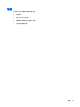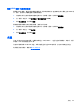Notebook User Guide-Windows 7
不同的电池计量器图标指示笔记本计算机是依靠电池供电,还是依靠外接电源供电。该图标还显示一条
消息,表明电池是处于电量不足、电量严重不足还是节电状态。
要隐藏或显示电池计量器图标,请执行以下操作:
1.
右键单击“显示隐藏的图标”图标(通知区域左侧的箭头)。
2.
单击自定义通知图标。
3.
在“行为”下,针对“电源”图标选择显示图标和通知。
4.
单击确定。
使用电源计划
电源计划是管理笔记本计算机如何使用电源的系统设置的集合。电源计划有助于节省电能或实现性能最
大化。
您可以更改电源计划设置或创建自己的电源计划。
查看当前电源计划
▲
单击位于任务栏最右侧的通知区域中的电池指示器图标。
- 或 -
选择开始 > 控制面板 > 系统和安全 > 电源选项。
选择其他电源计划
▲
单击通知区域中的电池计量器图标,然后从列表中选择一种电源计划。
- 或 -
选择开始 > 控制面板 > 系统和安全 > 电源选项,然后从列表中选择电源计划。
自定义电源计划
1.
单击通知区域中的电池指示器图标,然后单击更多电源选项。
- 或 -
选择开始 > 控制面板 > 系统和安全 > 电源选项。
2.
选择一个电源计划,然后单击更改计划设置。
3.
根据需要更改设置。
4.
要更改其他设置,请单击更改高级电源设置,然后进行更改。
设置唤醒时的密码保护
要将笔记本计算机设置为在退出睡眠模式或休眠模式时提示输入密码,请执行以下步骤:
1.
选择开始 > 控制面板 > 系统和安全 > 电源选项。
2.
在左窗格中,单击唤醒时需要密码。
3.
单击更改当前不可用的设置。
48
第 5 章 电源管理